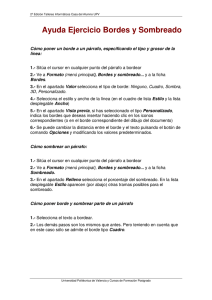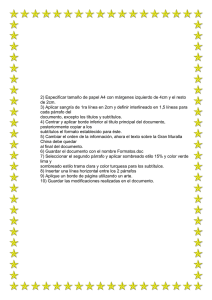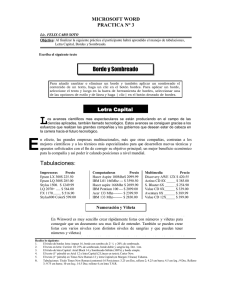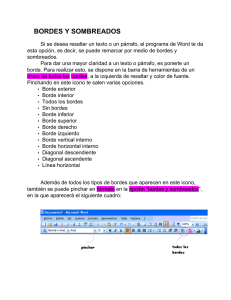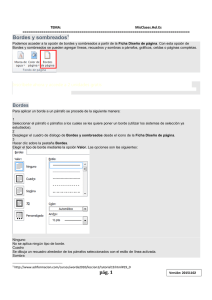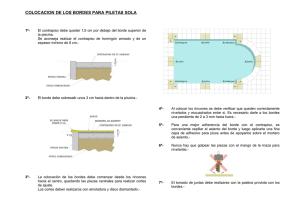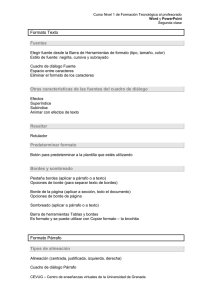bordes y sombreado
Anuncio
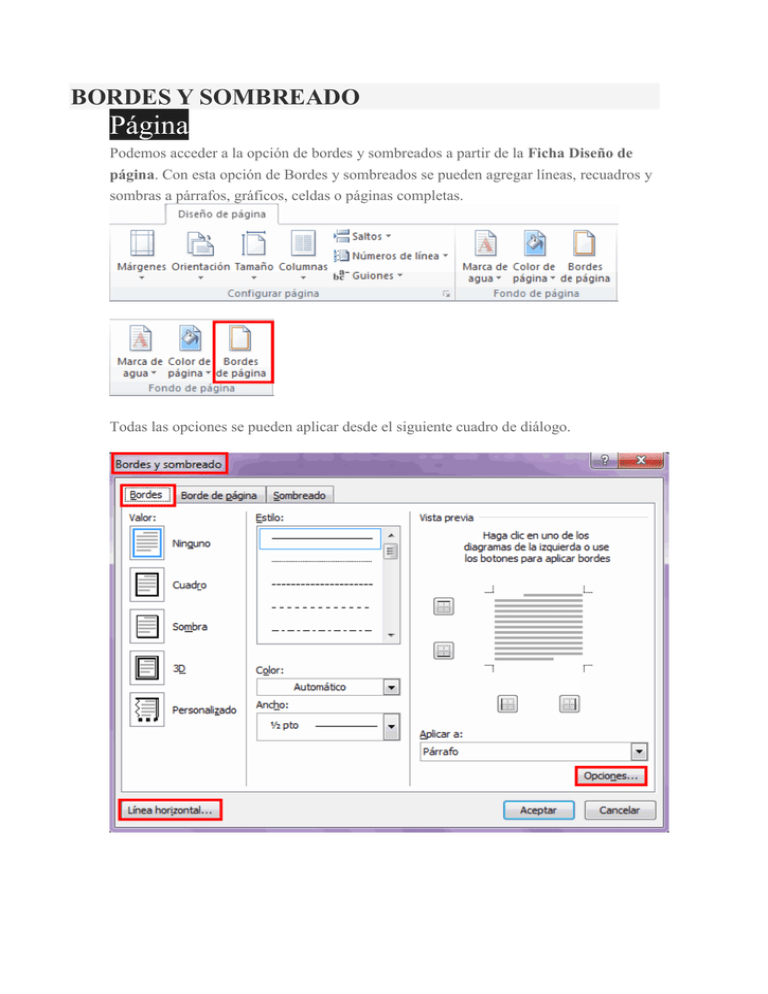
BORDES Y SOMBREADO Página Podemos acceder a la opción de bordes y sombreados a partir de la Ficha Diseño de página. Con esta opción de Bordes y sombreados se pueden agregar líneas, recuadros y sombras a párrafos, gráficos, celdas o páginas completas. Todas las opciones se pueden aplicar desde el siguiente cuadro de diálogo. Bordes Para aplicar un borde a un párrafo se procede de la siguiente manera: 1. Seleccionar el párrafo o párrafos a los cuales se les quiere poner un borde (utilizar los sistemas de selección ya estudiados). 2. Desplegar el cuadro de diálogo de Bordes y sombreados desde el icono de la Ficha Diseño de página. 3. Hacer clic sobre la pestaña Bordes. 4. Elegir el tipo de borde mediante la opción Valor. Las opciones son las siguientes: Ninguno: no se aplica ningún tipo de borde. Cuadro: se dibuja un recuadro alrededor de los párrafos seleccionados con el estilo de línea activada. Sombra: efecto de recuadro con sombra, también se emplea como borde el tipo de línea del estilo activado. 3D: efecto de recuadro 3D con el tipo de línea del estilo activado. Personalizado: permite determinar los lados del recuadro que se quieren establecer, se empleará el tipo de línea del estilo que en ese momento este seleccionada. Para activar una u otra línea del recuadro del párrafo se emplearán los botones de la opción Vista previa. Borde superior, Borde inferior, Borde izquierdo y Borde derecho. 6. Elegir el estilo de línea con que se dibujarán los bordes. Las opciones configurables son: Estilo: se elige de la lista desplegable el tipo de línea, continua, a trazos, doble, etc. Color: color del tipo de línea. Ancho: grosor del tipo de línea. 6. Asegurarse de que en el cuadro, Aplicar a, pone párrafo, ya que lo que queremos ahora es dar formato a un párrafo. Las dos opciones son: Párrafo: aplica un recuadro hasta los márgenes. Texto: aplica un recuadro ceñido al texto seleccionado. 1. En Opciones : podemos determinar el tipo de ajuste del recuadro al texto, indicando la distancia que queremos que exista entre el borde que vamos a aplicar al párrafo, y el texto seleccionado, esta medida la expresaremos en puntos. Podemos indicar medidas diferentes para la zona izquierda, derecha, superior e inferior de nuestro cuadro; disponiendo también de una vista previa del formato que va tomando nuestro documento. 1. Seleccionar el botón Aceptar. 2. También se puede especificar el valor de Línea horizontal . En la parte inferior de la pestañaBordes aparecen el botón Línea horizontal, si pulsamos sobre él nos lleva al cuadro de diálogo siguiente: Desde este cuadro podemos insertar trabajos artísticos fijos, sin más que dar doble clic sobre el dibujo que nos interese o seleccionándolo y dándole a aceptar. Desde el botón importar podemos añadir algunas imágenes a la colección. Todas las imágenes guardadas tienen un nombre, para ver dicho nombre basta con situar el ratón encima de la imagen y esperar unos segundos. Si queremos localizar rápidamente una imagen insertada bastará con poner el nombre en el cuadro de Buscar texto y hacer clic sobre el botón buscar. Sombreado Podemos aplicar un estilo de sombreado a un párrafo, celda o página, actuando como sigue: 1. Seleccionar el párrafo o párrafos por sombrear. 2. Desplegar la pestaña Sombreado del cuadro de diálogo Bordes y sombreado. 3. En el cuadro Relleno, elegir el grado de sombreado o color a utilizar, si se quiere quitar un sombreado aplicado elegirSin relleno. 4. Tramas: elegir de la lista desplegable el estilo de trama y el color. 5. Asegurarse de que en el cuadro Aplicar a:, aparece la opción adecuada (párrafo o texto) 6. Seleccionar la opción Aceptar. Opciones de formato en la cinta de opciones de Word 2010 También podemos tener acceso a algunas de estas opciones, de manera más ágil, a través de los botones que la aplicación pone a nuestra disposición en la cinta de opciones, entre ellos tenemos los siguientes: Bordes, desde este icono de la Ficha Inicio, en el grupo de opciones de Párrafo, podemos establecer el borde de los párrafos seleccionados, podemos determinar dónde queremos colocar los bordes, y nos permite acceder al cuadro de diálogo Bordes y Sombreados para poder dar un formato más avanzado a dichos bordes. Sombreado, con este comando podemos elegir el color que queremos aplicar al sombreado de nuestros textos.